谷歌浏览器账号同步失败原因分析
来源:chrome官网2025-08-03
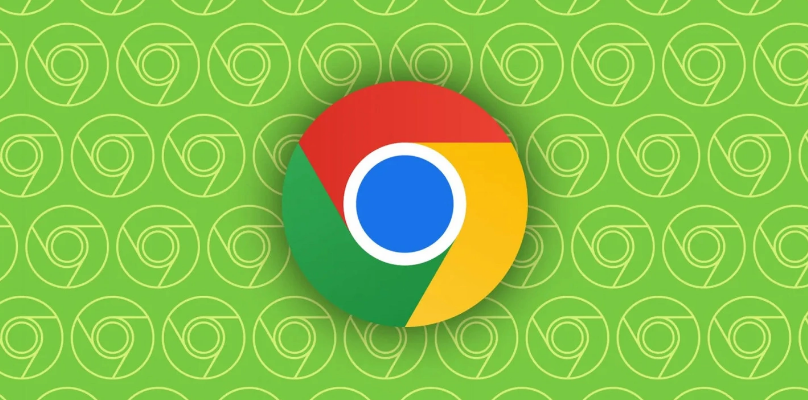
1. 检查账号登录状态
- 打开谷歌浏览器后,点击右上角显示用户头像的位置,确认是否已正确登录Google账号。如果未登录或显示为访客模式,需要重新输入账号密码完成登录流程。这是同步功能的前提条件,任何后续操作都基于有效会话存在。
2. 确认同步功能是否开启
- 点击头像进入账户管理页面,选择“同步已打开”或者“同步设置”,查看各项数据(如书签、历史记录等)的同步开关是否处于启用状态。如果发现某些项目被关闭,手动将其打开以确保需要同步的内容被选中。
3. 检查网络连接稳定性
- 由于同步依赖网络传输数据,必须保证当前设备的网络环境正常。可以尝试切换不同的WiFi或使用移动数据流量测试,排除因局部断网导致的通信中断问题。网络波动较大时建议等待信号稳定后再试。
4. 更新浏览器至最新版本
- 进入设置菜单中的“关于Chrome”页面,点击“检查更新”按钮下载并安装可用的版本升级包。旧版软件可能存在与服务器不兼容的情况,新版本通常修复了已知的同步错误和性能缺陷。
5. 排查账号安全异常
- 访问Google账户管理中心,仔细查看是否有安全警告提示或异常登录记录。若检测到风险事件,按照指引完成身份验证步骤解除限制。账户被锁定时无法进行任何同步操作。
6. 清除现有同步数据缓存
- 在浏览器设置里找到“同步与Google服务”,进入“管理同步”界面,选择“清除同步数据”选项后重新开启同步功能。此操作会删除本地保存的临时文件,迫使系统重新建立干净的同步链路。
7. 重启浏览器或计算机设备
- 临时性的程序故障可能阻碍同步进程,完全关闭并重新启动浏览器客户端,必要时对整个系统进行冷启动。这有助于刷新内存中的暂存信息,解决进程卡死问题。
8. 验证服务器运行状态
- 如果连续多次尝试仍无法连接,可能是谷歌服务器正在进行计划内维护或遭遇突发故障。可通过官方渠道查询服务状态公告,等待技术人员恢复在线服务后再行同步。
9. 禁用冲突代理扩展程序
- 部分用户安装了第三方代理工具修改网络设置,这些插件有时会干扰正常的同步协议通信。暂时卸载相关扩展,检查能否恢复正常同步。特别是那些声称能突破地域限制的工具,更容易引发兼容性问题。
10. 重装浏览器客户端程序
- 当上述方法均无效时,卸载当前的Chrome浏览器,从官方网站重新下载安装包并进行干净安装。这将重置所有配置参数至初始状态,消除因长期使用积累的潜在错误配置。
按照上述步骤操作后,用户通常能够解决谷歌浏览器账号同步失败的问题。对于持续存在的特殊情况,建议结合多种方法进行交叉验证,找到最适合当前环境的个性化解决方案。
针对谷歌浏览器下载安装包下载失败问题,详细解析常见原因并提供快速解决方法,帮助用户高效排除故障。
2025-07-26
如果下载google Chrome时显示“无效签名”,用户应重新下载官方版本或检查操作系统的安全设置,确保文件未被篡改。
2025-07-29
详细介绍Chrome浏览器文件完整性检测及修复的操作教程,帮助用户确保下载安装文件的安全完整,避免损坏和篡改引发安装失败,保障系统安全。
2025-08-01
介绍Chrome浏览器下载安装失败时网络访问权限的恢复方法,帮助用户排查权限问题,确保安装顺利完成。
2025-08-03
针对Chrome浏览器下载安装包被杀毒软件误拦截的问题,提供解除拦截的有效方法,保障安装过程顺利。
2025-07-30
汇总多版本Google浏览器的下载安装方法及管理技巧,帮助用户合理使用多个版本。
2025-07-31
针对google浏览器网页字体异常显示问题,提供多种有效的修复方法,提升网页视觉体验。
2025-08-01
针对Chrome浏览器安装文件提示签名错误,介绍修复措施保障安装文件安全可靠。
2025-07-25
全面介绍Chrome浏览器广告拦截的设置流程与技巧,教你有效屏蔽弹窗及烦人广告,改善网页浏览体验。
2025-07-30
如果Chrome浏览器下载的PDF出现字体缺失问题,本文将为您提供详细的修复步骤,帮助您恢复PDF文件的正常显示,确保文档内容不受影响。
2025-08-01
教程 指南 问答 专题
如何在Ubuntu 22.04 Jammy Jellyfish上安装Google Chrome?
2022-05-31
Windows10系统安装chrome浏览器教程
2022-08-26
如何在Kali Linux上安装Google Chrome浏览器?
2022-05-31
电脑上安装不了谷歌浏览器怎么回事
2023-03-30
在Ubuntu上安装Chrome的最佳方式
2022-05-31
如何处理 Chrome 中“可能很危险”的下载提示?
2022-05-31
如何在 Fire TV Stick 上安装 Chrome?
2022-05-31
如何在Windows系统上安装Google Chrome
2024-09-12
chrome浏览器下载文件没反应怎么办
2022-09-10
谷歌浏览器怎么设置下载pdf
2022-10-27

